Een link toevoegen aan je Instagram-verhaal
- anneclarke1998
- Jan 3, 2023
- 2 min read
Instagram staat gebruikers niet toe URL's in feedposts in te dienen, maar je mag websitelinks als stickers in Stories plaatsen. Voorheen konden alleen geverifieerde accounts of gebruikers met minimaal 10.000 volgers deze functie gebruiken. Instagram heeft het aantal accounts verhoogd dat links naar Stories kan toevoegen. Bovendien heeft het bedrijf de swipe-up link-functie verwijderd en een nieuwe link-sticker toegevoegd. Deze wikiHow laat je zien hoe je de linksticker gebruikt om een websitelink toe te voegen aan je Instagram-verhaal.
Stappen

1 Open de Instagram-app op je smartphone. Het is het paarse, roze en oranje pictogram met een witte camera erin. Log in op je Instagram-account, als je dat nog niet hebt gedaan.
Vergeet niet te controleren of je de nieuwste versie van de Instagram-app voor Android en iOS hebt, omdat deze mogelijk niet beschikbaar is op oudere versies.

2 Ga naar het tabblad Verhalen. Veeg naar rechts om de Stores-camera te openen. U kunt ook op de optie 'Uw verhaal' in de linkerbovenhoek van uw startpagina tikken.
Als u op de profielpagina op het profielpictogram tikt, gaat u ook naar het tabblad Verhaal.

3 Leg inhoud vast of upload deze naar uw verhaal. Als u een nieuwe foto of video wilt maken, gebruikt u het witte cirkelpictogram onder aan uw scherm. Om media uit uw galerij te uploaden, tikt u op het galerijpictogram in de linkerbenedenhoek van uw scherm en selecteert u een afbeelding of video om deze te plaatsen.
Je kunt ook de makermodus gebruiken om een link in je verhaal te delen. Tik op het pictogram "Aa" in de cameratools om het tabblad Maker te openen.

4 Tik op het stickerpictogram bovenaan uw scherm. Het is het smileygezicht met hoekschil. Het stickertabblad verschijnt.

5 Tik op de linksticker. Zoek het pictogram van de linksticker en tik erop. Zoek naar "Link" met behulp van het zoekvak bovenaan om het snel te vinden. Er wordt een nieuw tabblad geopend wanneer u erop tikt.

6 Voeg uw websitelink toe aan de sticker. Typ of kopieer en plak een weblink in het URL-tabblad. Je kunt maar één link aan je verhaal toevoegen.
Tik op de blauwgekleurde tekst "Bekijk voorbeeld" om te zien of uw link correct werkt.

7 Tik op de knop Gereed. De link verschijnt als een sticker in je verhaal.

8 Plak de sticker op je verhaal. U kunt de positie en grootte van de sticker met uw vingers verplaatsen.
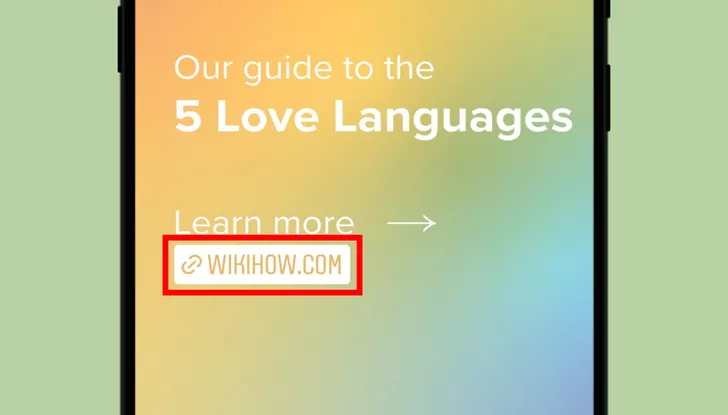
9 Verander de kleur van de sticker (optioneel). Tik gewoon op de linksticker om de kleur te veranderen, net als de locatiesticker. Instagram gaat in de toekomst meer aanpassingsmogelijkheden aan deze sticker toevoegen.

10 Je bent klaar! Wanneer mensen op de sticker tikken, worden ze doorgestuurd naar jouw URL. Dat is het!
Heeft verbinding maken om een link naar je Instagram-verhaal toe te voegen? Neem contact op met de Instagram-specialisten op Supportnummer Instagram bellen nederland voor hulp bij het oplossen van het probleem en het verwijderen van de bron.





Comments